TOP cách tắt chế độ tai nghe trên iPhone và Android nhanh chóng
Bạn có bao giờ gặp phải tình trạng cắm tai nghe vào điện thoại nhưng không nghe được gì, hoặc rút tai nghe ra mà điện thoại vẫn hiển thị chế độ tai nghe? Đây là một lỗi khá phổ biến trên các thiết bị, khiến cho bạn không thể sử dụng loa ngoài hay micro của máy. Vậy làm thế nào để khắc phục lỗi này và để tắt chế độ tai nghe? Hãy cùng 24hStore tìm hiểu trong bài viết này.
1. Chế độ tai nghe trên iPhone là gì?
.jpg)
Chế độ tai nghe trên iPhone là một tính năng cho phép bạn kết nối điện thoại với tai nghe có dây hoặc không dây để nghe nhạc, gọi điện, xem video hay chơi game.
Khi bạn cắm tai nghe vào cổng Lightning hoặc kết nối Bluetooth với tai nghe không dây, iPhone sẽ tự động chuyển sang chế độ tai nghe và hiển thị biểu tượng tai nghe trên thanh trạng thái. Khi bạn rút tai nghe ra hoặc tắt Bluetooth, iPhone sẽ tự động quay lại chế độ loa ngoài.
Tuy nhiên, khi bạn đã mua iPhone 15 pro và sử dụng được một thời gian cũng như đang hoạt động tai nghe bình thường nhưng đôi khi do một số lý do như bụi bẩn, ẩm ướt, hỏng hóc hay lỗi phần mềm, iPhone có thể không nhận diện được khi bạn rút tai nghe ra và vẫn giữ nguyên chế độ tai nghe.
Điều này khiến cho bạn không thể sử dụng loa ngoài hay micro của máy để gọi điện, phát nhạc hay ghi âm. Đây là một lỗi khá phiền phức và cần được khắc phục sớm. Bài viết dưới đây là những cách tắt airplay trên iphone của bạn.
Nếu bạn đang gặp vấn đề iPhone không nhận tai nghe, bài viết này sẽ đưa ra một số phương pháp khắc phục mà bạn có thể tham khảo
2. Những lý do cần tắt chế độ tai nghe

Tắt biểu tượng tai nghe trên điện thoại không chỉ giúp bạn khắc phục lỗi không sử dụng được loa ngoài hay micro, mà còn có những lợi ích khác như:
-
Tiết kiệm pin: Khi iPhone ở chế độ tai nghe, máy sẽ tiêu hao nhiều pin hơn để duy trì kết nối với tai nghe có dây hoặc không dây. Nếu bạn không cần sử dụng tai nghe, bạn nên tắt chế độ này để kéo dài tuổi thọ pin của máy.
-
Bảo vệ thiết bị: Khi iPhone ở chế độ tai nghe, cổng Lightning (phụ kiện này có thể không được hỗ trợ ở android) hoặc Bluetooth sẽ luôn hoạt động và có thể bị ảnh hưởng bởi các yếu tố bên ngoài như bụi bẩn, ẩm ướt hay va đập. Nếu bạn không cần sử dụng tai nghe, bạn nên tắt chế độ này để bảo vệ thiết bị khỏi các hư hại tiềm ẩn.
-
Tránh nhầm lẫn: Khi iPhone ở chế độ tai nghe, bạn có thể không biết được âm thanh đang phát ra từ loa ngoài hay từ tai nghe. Điều này có thể gây ra những tình huống khó xử như khi bạn muốn xem video hay gọi điện mà quên rằng máy vẫn ở chế độ tai nghe. Nếu bạn không cần sử dụng tai nghe, bạn nên tắt chế độ này để tránh nhầm lẫn.
Lỗi tai nghe là một vấn đề thường gặp, thế nhưng không hẳn nằm ở thiết bị điện thoại vì có trường hợp AirPods Pro 2 bị người dùng than phiền vì lỗi lạ, bạn có thể xem những lỗi tại đây
3. cách tắt chế độ tai nghe trên iphone
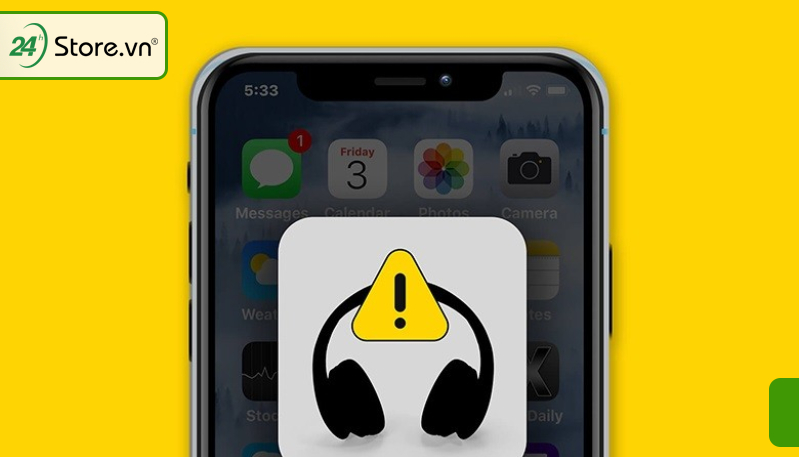
Có những lỗi thường gặp như cắm tai nghe vào điện thoại không nghe được hoặc kết nối Bluetooth vẫn không có âm thanh, lúc này việc của bạn cần làm là tắt tai nghe và xử lý các vấn đề sau:
3.1 Cắm và rút tai nghe nhiều lần

Nếu như điện thoại bị chuyển sang chế độ tai nghe. Bạn chỉ cần cắm và rút tai nghe vào cổng Lightning nhiều lần liên tiếp, khoảng 5-10 lần, để kích hoạt lại cảm biến của máy. Sau đó, bạn kiểm tra xem biểu tượng tai nghe có biến mất khỏi thanh trạng thái hay không. Nếu có, bạn đã tắt thành công chế độ tai nghe. Nếu không, bạn hãy thử cách khác.
3.2 Tắt và bật lại Bluetooth

Nếu bạn sử dụng tai nghe không dây, bạn có thể tắt và bật lại Bluetooth để tắt chế độ tai nghe trên iPhone 15 Pro 1TB. Có cách tắt chế độ tai nghe ở iphone như sau:
-
Vào Cài đặt > Bluetooth và tắt biểu tượng Bluetooth.
-
Hoặc kéo thanh trạng thái xuống và nhấn vào biểu tượng Bluetooth để tắt nó.
-
Sau đó, bạn bật lại Bluetooth theo cùng cách và kiểm tra xem biểu tượng tai nghe có biến mất hay không. Nếu có, bạn đã tắt thành công chế độ tai nghe. Nếu không, bạn hãy thử cách khác.
Bạn đang sử dụng tai nghe không dây và gặp các vấn đề về lỗi, đây là bài viết AirPods: Cách khắc phục những sự cố liên quan đến âm thanh bạn có thể áp dụng
3.3 Khởi động lại iPhone
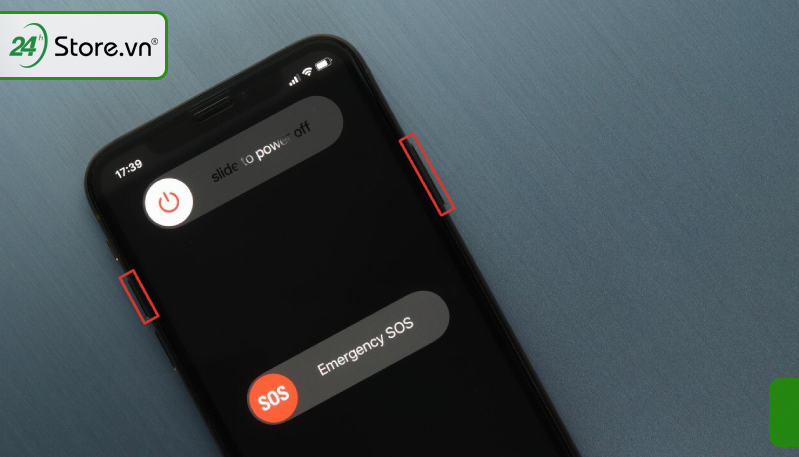
Một cách tắt chế độ tai nghe trên iPhone khác là khởi động lại máy. Đôi khi, lỗi chế độ tai nghe có thể do phần mềm gây ra và có thể được giải quyết bằng cách khởi động lại máy. Bạn có thể làm như sau:
-
Nhấn và giữ nút nguồn cho đến khi xuất hiện thanh trượt Tắt nguồn.
-
Kéo thanh trượt sang phải để tắt máy.
-
Sau khi máy tắt hoàn toàn, nhấn và giữ nút nguồn cho đến khi xuất hiện logo Apple.
-
Sau khi máy khởi động lại, bạn kiểm tra xem biểu tượng tai nghe có biến mất hay không. Nếu có, bạn đã tắt thành công chế độ tai nghe. Nếu không, bạn hãy thử cách khác.
3.4 Làm sạch cổng cắm tai nghe

Một trong những nguyên nhân gây ra lỗi chế độ tai nghe trên iPhone là do cổng cắm tai nghe bị bụi bẩn hoặc ẩm ướt. Điều này khiến cho máy không nhận diện được khi bạn rút tai nghe ra và vẫn giữ nguyên chế độ tai nghe. Để khắc phục lỗi này, bạn cần làm sạch cổng cắm tai nghe bằng một số cách sau:
-
Sử dụng một chiếc bông gòn hoặc vải mềm để lau nhẹ nhàng cổng cắm tai nghe.
-
Sử dụng một chiếc que chọc kem hoặc que diêm để gỡ nhẹ nhàng các vụn bụi bẩn trong cổng cắm tai nghe.
-
Sử dụng một máy sấy tóc ở chế độ thấp để sấy khô nước hoặc ẩm ướt trong cổng cắm tai nghe.
-
Sau khi làm sạch xong,bạn kiểm tra xem biểu tượng tai nghe có biến mất hay không. Nếu có, bạn đã tắt thành công chế độ tai nghe. Bạn có thể xem hướng dẫn tắt chế độ tai nghe trên iphone khác.
3.5 Tắt chế độ giảm âm thanh ồn ào
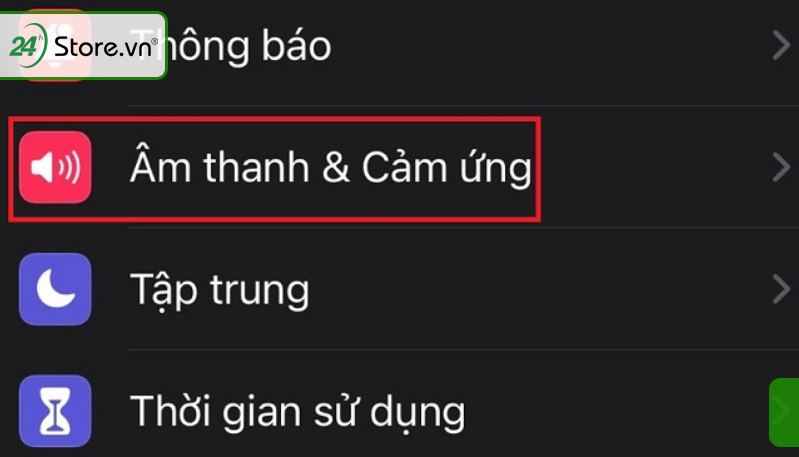
Một cách khác để tắt chế độ tai nghe trên iPhone là tắt chế độ giảm âm thanh ồn ào. Đây là một tính năng cho phép bạn giảm bớt tiếng ồn xung quanh khi sử dụng tai nghe để nghe nhạc, gọi điện hay xem video. Tuy nhiên, đôi khi tính năng này có thể gây ra lỗi chế độ tai nghe trên iPhone và khiến cho bạn không thể sử dụng loa ngoài hay micro. Để tắt chế độ giảm âm thanh ồn ào, bạn có cách tắt chế độ tai nghe trên iphone như sau:
-
Vào Cài đặt > Âm thanh và cảm giác rung > Giảm âm thanh ồn ào và tắt công tắc Giảm âm thanh ồn ào.
-
Sau đó, bạn kiểm tra xem biểu tượng tai nghe có biến mất hay không. Nếu có, bạn đã tắt thành công chế độ tai nghe. nếu vẫn chưa tắt được bạn hãy thử lại cách tiếp theo.
3.6 Kiểm tra và tắt chế độ máy bay
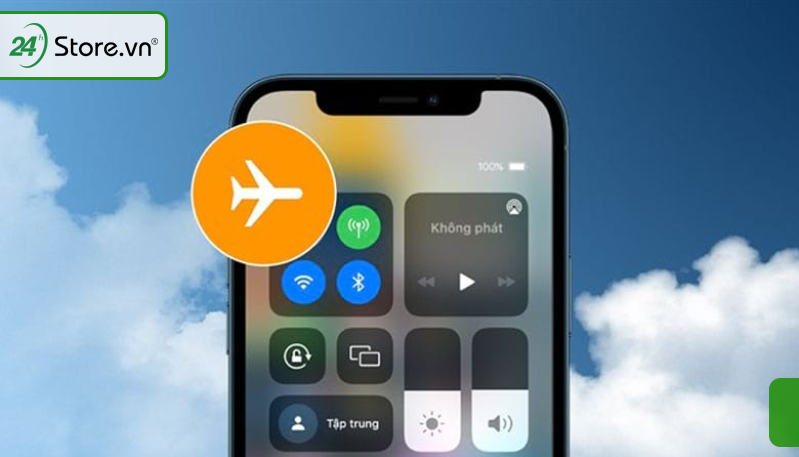
Đôi khi, khi bạn bật chế độ máy bay, iPhone sẽ tự động kết nối với tai nghe không dây mà bạn đã sử dụng trước đó và không cho phép bạn sử dụng loa ngoài hay micro. Để khắc phục lỗi này, bạn cần chọn cách tắt chế độ tai nghe trên iphone bằng cách tắt chế độ máy bay:
-
Vào Cài đặt > Máy bay và tắt công tắc Máy bay.
-
Hoặc kéo thanh trạng thái xuống và nhấn vào biểu tượng Máy bay để tắt nó.
-
Sau đó, bạn kiểm tra xem biểu tượng tai nghe có biến mất hay không. Nếu có, bạn đã tắt thành công chế độ tai nghe.
3.7 Thử với loa hoặc tai nghe khác

Một trong những nguyên nhân gây ra lỗi chế độ tai nghe trên iPhone là do loa hoặc tai nghe của bạn bị hỏng hoặc không tương thích với máy. Điều này khiến cho iPhone không nhận diện được khi bạn rút loa hoặc tai nghe ra và vẫn giữ nguyên chế độ tai nghe. Để khắc phục lỗi này, bạn cần thử với loa hoặc tai nghe khác bằng cách:
-
Cắm loa hoặc tai nghe khác vào cổng Lightning hoặc kết nối Bluetooth với loa hoặc tai nghe không dây khác.
-
Sau đó, rút loa hoặc tai nghe ra và kiểm tra xem biểu tượng tai nghe có biến mất hay không. Nếu có, bạn đã tắt thành công chế độ tai nghe.
Bạn đang sử dụng tai nghe không dây và gặp các vấn đề về lỗi, cách sửa jack cắm tai nghe chuẩn nhất và hiệu quả tức thì là bài viết hữu ích bạn nên xem thêm
3.8 Cập nhật iOS hoặc liên hệ Apple Support
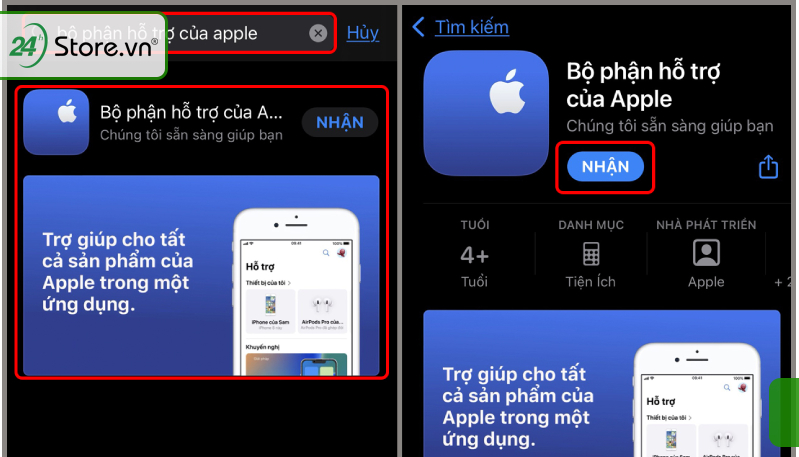
Nếu những trên không giúp bạn tắt chế độ tai nghe trên điện thoại, có thể do máy của bạn bị lỗi phần cứng hoặc phần mềm. Trong trường hợp này, bạn có thể thử cập nhật iOS lên phiên bản mới nhất hoặc liên hệ với Apple Support để được hỗ trợ kỹ thuật. Bạn có thể làm như sau:
-
Để cập nhật iOS, bạn vào Cài đặt > Chung > Cập nhật phần mềm và kiểm tra xem có phiên bản mới nào không. Nếu có, bạn nhấn vào Tải về và cài đặt và làm theo các bước hướng dẫn trên màn hình để cập nhật iOS cho máy.
-
Để liên hệ với Apple Support, bạn vào trang web https://support.apple.com/vn-vi/iphone hoặc gọi điện thoại đến số 1800 1127 để được kết nối với nhân viên tư vấn. Bạn nên chuẩn bị sẵn số IMEI của máy để được hỗ trợ nhanh chóng.
4. cách tắt chế độ tai nghe trên android

Nếu như những cách tắt chế độ tai nghe trên iphone trên không phù hợp với bạn vì bạn đang sử dụng hệ điều hành android, và đang gặp vấn đề lỗi tai nghe, một số cách dưới đây có thể sẽ phù hợp với bạn:
-
Cắm và rút tai nghe nhiều lần: Tương tự như iPhone, bạn cũng có thể cắm và rút tai nghe vào cổng 3.5mm nhiều lần liên tiếp để kích hoạt lại cảm biến của máy.
-
Tắt và bật lại Bluetooth: Nếu bạn sử dụng tai nghe không dây, bạn cũng có thể tắt và bật lại Bluetooth để tắt chế độ tai nghe trên Android. Bạn có thể làm điều này bằng cách kéo thanh trạng thái xuống và nhấn vào biểu tượng Bluetooth để tắt và bật nó.
-
Khởi động lại điện thoại: Một cách khác để tắt chế độ tai nghe trên Android là khởi động lại điện thoại. Bạn có thể làm điều này bằng cách nhấn và giữ nút nguồn cho đến khi xuất hiện menu Tùy chọn nguồn và chọn Khởi động lại.
-
Làm sạch cổng cắm tai nghe: Bạn cũng có thể làm sạch cổng cắm tai nghe bằng các phương pháp đã nêu ở trên để tắt chế độ tai nghe trên Android.
-
Cập nhật hệ điều hành hoặc liên hệ nhà sản xuất: Nếu các cách trên không giúp bạn tắt chế độ tai nghe trên Android, có thể do máy của bạn bị lỗi phần cứng hoặc phần mềm. Trong trường hợp này, bạn có thể thử cập nhật hệ điều hành lên phiên bản mới nhất hoặc liên hệ với nhà sản xuất để được hỗ trợ kỹ thuật.
-
Sử dụng ứng dụng SoundAbout: Một cách khác để tắt chế độ tai nghe trên Android là sử dụng ứng dụng SoundAbout. Đây là một ứng dụng cho phép bạn điều chỉnh các thiết lập âm thanh của điện thoại, bao gồm việc tắt chế độ tai nghe.
Bạn có thể tải ứng dụng này từ Google Play Store và làm theo các bước sau:
Bước 1: Mở ứng dụng SoundAbout và chọn Media audio.
Bước 2: Chọn Speaker hoặc Earpiece để sử dụng dụng loa ngoài hay loa trong của máy.
Bước 3: Chọn Phone call audio và làm tương tự như trên.
Bước 4: Sau đó, bạn kiểm tra xem biểu tượng tai nghe có biến mất hay không. Nếu có, bạn đã tắt thành công chế độ tai nghe. Nếu không, bạn hãy thử cách khác.
Tai nghe của bạn bị lỗi tiếng lạch cạch trên AirPods Pro và cách khắc phục chi tiết tại đây.
5. các câu hỏi liên quan

Xoay quanh những tình trạng thường gặp như trên. Sau đây là một số câu hỏi liên quan đến cách tắt chế độ tai nghe trên iPhone và một số vấn đề khác mà bạn có thể quan tâm:
5.1 Tính năng tắt chế độ tai nghe trên iphone nhanh chóng
Là một tính năng cho phép bạn tắt chế độ tai nghe chỉ bằng một cú nhấn vào biểu tượng tai nghe trên thanh trạng thái. Đây là một tính năng khá tiện lợi khi bạn muốn chuyển sang sử dụng loa ngoài hay micro mà không cần rút tai nghe ra hoặc tắt Bluetooth. Tuy nhiên, tính năng này chỉ có sẵn trên một số phiên bản iOS nhất định và có thể không hoạt động với tất cả các loại tai nghe.
Để sử dụng tính năng này, bạn cần làm như sau:
-
Kéo thanh trạng thái xuống để mở Trung tâm kiểm soát.
-
Nhấn vào biểu tượng tai nghe để hiển thị danh sách các thiết bị âm thanh có thể kết nối.
-
Nhấn vào iPhone để chuyển sang sử dụng loa ngoài hay micro của máy.
Cuối cùng dưới đây là tất tần tật những cách khắc phục lỗi loa iPhone hiệu quả và cách xử lý vấn đề của bạn nằm ở đây.
5.2 Làm thế nào tránh các lỗi tai nghe trên iphone
Để tránh các lỗi tai nghe trên iPhone, bạn có thể làm theo một số gợi ý sau:
-
Sử dụng các loại tai nghe chính hãng hoặc tương thích với mua iPhone cũ để đảm bảo kết nối ổn định và chất lượng âm thanh.
-
Bảo quản tai nghe cẩn thận, tránh để bị bụi bẩn, ẩm ướt, va đập hay gập gãy.
-
Thường xuyên làm sạch cổng cắm tai nghe bằng các phương pháp đã nêu ở trên để loại bỏ các vật cản gây ra lỗi kết nối.
-
Cập nhật iOS lên phiên bản mới nhất để khắc phục các lỗi phần mềm có thể ảnh hưởng đến chế độ tai nghe.
-
Liên hệ với Apple Support hoặc mang máy đến trung tâm bảo hành khi gặp phải các lỗi phần cứng liên quan đến chế độ tai nghe.
Trong bài viết này, 24hStore đã giới thiệu cho bạn về chế độ tai nghe trên iPhone, những lý do cần tắt chế độ này và các cách tắt chế độ tai nghe trên iPhone. Hy vọng bài viết này sẽ giúp bạn khắc phục được vấn đề của mình. Nếu bạn có bất kỳ câu hỏi hay góp ý nào, xin vui lòng để lại bình luận phía dưới.
Tham khảo các siêu phẩm đình đám bán chạy nhất nhà "Táo" vừa cập bến tại 24hStore:
- Điện thoại iPhone 16 Series
- Apple iPhone 15
- Điện thoại iPhone 14 Điện thoại iPhone máy cũ đẹp

iPhone 14 Pro Max 128GB cũ chính hãng
14.990.000 đ






















